ProjectManagementGANT-甘特图制作
- 格式:pdf
- 大小:63.51 KB
- 文档页数:2
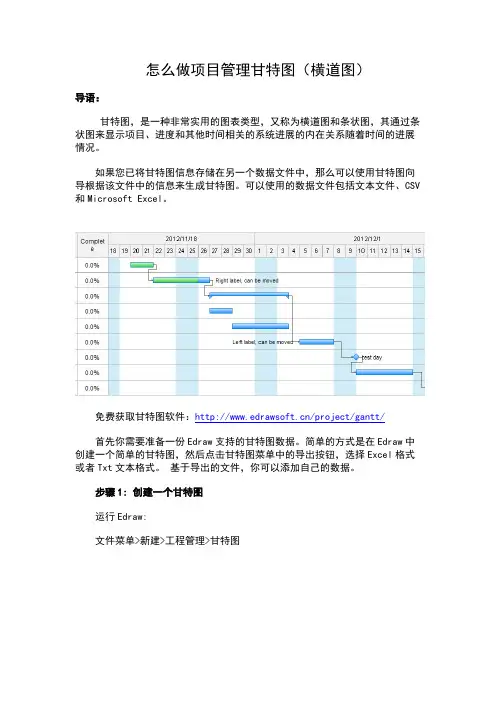
怎么做项目管理甘特图(横道图)导语:甘特图,是一种非常实用的图表类型,又称为横道图和条状图,其通过条状图来显示项目、进度和其他时间相关的系统进展的内在关系随着时间的进展情况。
如果您已将甘特图信息存储在另一个数据文件中,那么可以使用甘特图向导根据该文件中的信息来生成甘特图。
可以使用的数据文件包括文本文件、CSV 和Microsoft Excel。
免费获取甘特图软件:/project/gantt/首先你需要准备一份Edraw支持的甘特图数据。
简单的方式是在Edraw中创建一个简单的甘特图,然后点击甘特图菜单中的导出按钮,选择Excel格式或者Txt文本格式。
基于导出的文件,你可以添加自己的数据。
步骤1: 创建一个甘特图运行Edraw:文件菜单>新建>工程管理>甘特图然后从打开的甘特图模板中拖曳一个甘特图形状到绘图区域。
在弹出的甘特图选项对话框中,进行基本的设定。
在甘特图菜单中,点击导出按钮。
下面是一个导出的例子数据。
步骤2: 导入数据文件基于上面导出的数据文件,你可以修改数据,添加自己的工程信息。
然后保存。
在甘特图菜单中,点击导入数据按钮。
选择刚才保存的文件。
点击完成按钮。
步骤3: 修改甘特图导入的甘特图可以通过甘特图菜单中的各种设置来修改。
添加新任务选中甘特图,然后点击插入新任务按钮。
编辑任务名称双击甘特图中的文字,可以直接修改。
添加里程碑你可以通过设置任务期间为0,从而把一个任务转变成里程碑。
建立依赖首先,你可以点击选中一个任务条或者里程碑。
然后拖曳鼠标到一个新的任务条或者里程碑,一个连接线将连接它们。
或者,按下Ctrl键去选择一个任务,再右键点击需要建立依赖的任务,在右键菜单中点击链接选项。
调整任务条你可以选中一个任务,然后鼠标移动到任务的边界上开始拖动,从而调整任务的期间。
Edraw Project的各项功能均能够满足我们的实际需求。
它不会想其他软件有各种花哨的组件和功能,只需要能够立马解决问题即可。
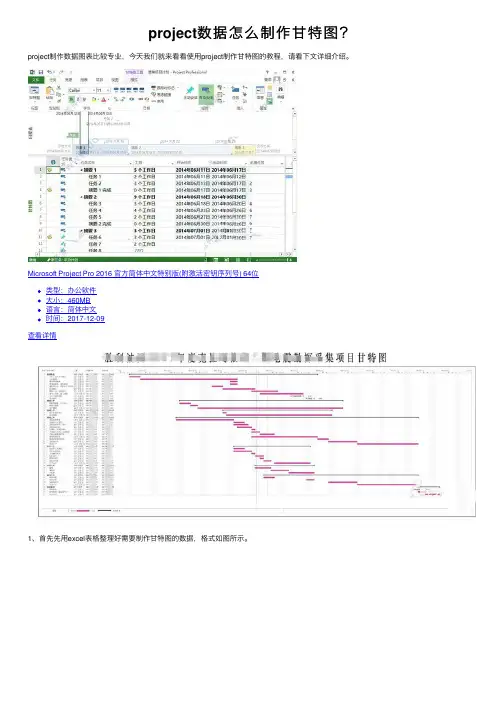
project数据怎么制作⽢特图?project制作数据图表⽐较专业,今天我们就来看看使⽤project制作⽢特图的教程,请看下⽂详细介绍。
Microsoft Project Pro 2016 官⽅简体中⽂特别版(附激活密钥序列号) 64位
类型:办公软件
⼤⼩:460MB
语⾔:简体中⽂
时间:2017-12-09
查看详情
1、⾸先先⽤excel表格整理好需要制作⽢特图的数据,格式如图所⽰。
2、打开project软件,选择空⽩项⽬。
3、把excel数据任务名称、开始时间、完成时间复制粘贴到project软件对应的列中,⼯期project软件会⾃动⽣成,粘贴好后软件右侧就显⽰⽢特图的进度表了。
如果需要特定效果的⽢特图,⾃⼰再慢慢调节吧!
4、选择⼦任务,然后点击“任务”⼯具栏的的向右箭头图标,就降级⼦任务了。
5、点击“⽂件”“导出”就可以导出pdf的⽢特图,当然如果数据量⼤就会⽣成多张图,然后⽤ps合并编辑⼀下就好。
以上就是project数据制作⽢特图的教程,希望⼤家喜欢,请继续关注。
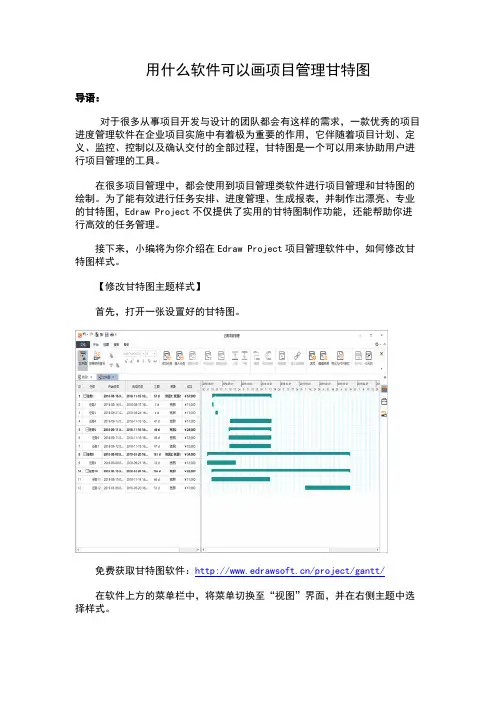
用什么软件可以画项目管理甘特图
导语:
对于很多从事项目开发与设计的团队都会有这样的需求,一款优秀的项目进度管理软件在企业项目实施中有着极为重要的作用,它伴随着项目计划、定义、监控、控制以及确认交付的全部过程,甘特图是一个可以用来协助用户进行项目管理的工具。
在很多项目管理中,都会使用到项目管理类软件进行项目管理和甘特图的绘制。
为了能有效进行任务安排、进度管理、生成报表,并制作出漂亮、专业的甘特图,Edraw Project不仅提供了实用的甘特图制作功能,还能帮助你进行高效的任务管理。
接下来,小编将为你介绍在Edraw Project项目管理软件中,如何修改甘特图样式。
【修改甘特图主题样式】
首先,打开一张设置好的甘特图。
免费获取甘特图软件:/project/gantt/
在软件上方的菜单栏中,将菜单切换至“视图”界面,并在右侧主题中选择样式。
将鼠标移动至不同主题上,画布中的甘特图样式就会自动进行切换,鼠标左键单击,即可选中该样式。
【设置列】
打开“视图”菜单栏下的“设置列”,在这里可以自由选择需要显示的列,及其显示的顺序,如下图所示:
【设置完成进度】
方法1:在右侧进度条中,直接进行拖动。
如下图所示,当鼠标变成带有左右双向箭头时,可以往左或往右进行拖动,直接调整任务完成进度。
方法2:如果你觉得方法1不够精准,可以在右侧任务面板中,手动输入完成百分比进行设置。
软件还内置齐全的模板和例子,除了可以绘制甘特外,还可以绘制思维导图、组织结构图以及流程图等两百多种图示,非常适合新手使用。
获取更多项目管理软件支持与帮助:。
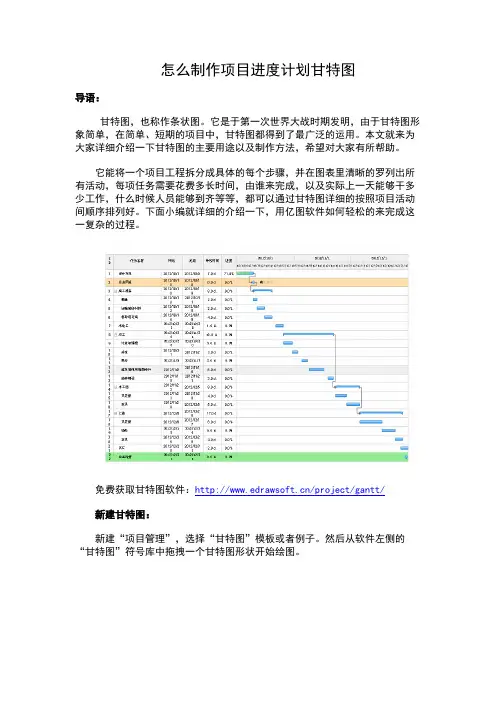
怎么制作项目进度计划甘特图导语:甘特图,也称作条状图。
它是于第一次世界大战时期发明,由于甘特图形象简单,在简单、短期的项目中,甘特图都得到了最广泛的运用。
本文就来为大家详细介绍一下甘特图的主要用途以及制作方法,希望对大家有所帮助。
它能将一个项目工程拆分成具体的每个步骤,并在图表里清晰的罗列出所有活动,每项任务需要花费多长时间,由谁来完成,以及实际上一天能够干多少工作,什么时候人员能够到齐等等,都可以通过甘特图详细的按照项目活动间顺序排列好。
下面小编就详细的介绍一下,用亿图软件如何轻松的来完成这一复杂的过程。
免费获取甘特图软件:/project/gantt/新建甘特图:新建“项目管理”,选择“甘特图”模板或者例子。
然后从软件左侧的“甘特图”符号库中拖拽一个甘特图形状开始绘图。
拖拽“甘特图”至绘图页面后,会自动跳出“甘特图选项”窗口,可以在这里设置一些基本数据,比如:日期格式、工作日期、日期单位等等,设置好之后点击“OK”即可开始设置任务。
温馨提示:“甘特图选项”--“日期单位”中的“开始/结束日期”,是用来控制甘特图右侧时间条显示的开始和结束时间,并非是“Start/Finish”的时间。
新增任务:1、点击甘特图,将鼠标移至任务所在的一行,右键新增任务或者子任务。
2、点击甘特图,在“甘特图”菜单栏,选择插入新任务或者添加子任务。
温馨提示:新增任务会加在现有任务上方,新增子任务会加在现有子任务下方。
调整甘特图列宽:鼠标移动至两列之间的连接线处,如下图所示,拖动该线条来调整列宽。
调整任务类型:鼠标右键,选择“凸排/缩进”,或者在“甘特图”菜单栏中选择“凸排/缩进”。
此操作可以在相同的任务优先级向上或向下移动任务,也可以把它带到之前任务的下一级。
改变任务的时间轴:双击文本框输入任务的开始时间和结束时间,进展条可以自动根据新的时间更新。
同样也可以拖拽进度条的黄色控制点改变初始时间、结束时间、和持续时间。
温馨提示:主任务的时间受其下面子任务时间影响,子任务时间修改后,主任务时间会自动进行调整的。
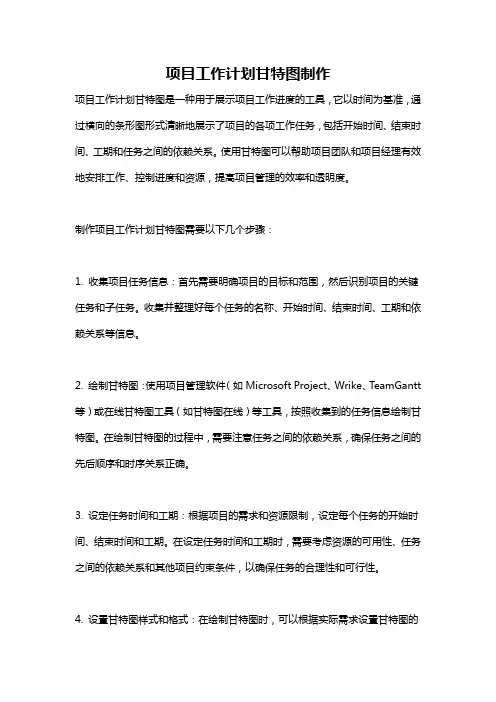
项目工作计划甘特图制作项目工作计划甘特图是一种用于展示项目工作进度的工具,它以时间为基准,通过横向的条形图形式清晰地展示了项目的各项工作任务,包括开始时间、结束时间、工期和任务之间的依赖关系。
使用甘特图可以帮助项目团队和项目经理有效地安排工作、控制进度和资源,提高项目管理的效率和透明度。
制作项目工作计划甘特图需要以下几个步骤:1. 收集项目任务信息:首先需要明确项目的目标和范围,然后识别项目的关键任务和子任务。
收集并整理好每个任务的名称、开始时间、结束时间、工期和依赖关系等信息。
2. 绘制甘特图:使用项目管理软件(如Microsoft Project、Wrike、TeamGantt 等)或在线甘特图工具(如甘特图在线)等工具,按照收集到的任务信息绘制甘特图。
在绘制甘特图的过程中,需要注意任务之间的依赖关系,确保任务之间的先后顺序和时序关系正确。
3. 设定任务时间和工期:根据项目的需求和资源限制,设定每个任务的开始时间、结束时间和工期。
在设定任务时间和工期时,需要考虑资源的可用性、任务之间的依赖关系和其他项目约束条件,以确保任务的合理性和可行性。
4. 设置甘特图样式和格式:在绘制甘特图时,可以根据实际需求设置甘特图的样式和格式,比如任务条的颜色、字体的大小和颜色、日期轴的显示格式等。
通过设置甘特图的样式和格式,可以提高甘特图的可读性和美观度。
5. 更新和调整甘特图:在项目的执行过程中,可能会发生任务的变更、延期或提前完成等情况,此时需要及时更新和调整甘特图。
通过不断更新和调整甘特图,可以保持项目进度的实时性和准确性。
制作项目工作计划甘特图的好处有:1. 提高项目管理的效率:通过甘特图可以清晰地展示项目的工作任务和进度,有助于项目团队和项目经理有效地安排工作、控制进度和资源,提高项目管理的效率。
2. 增强项目管理的透明度:甘特图可以公开展示项目的工作任务和进度,使项目团队和项目相关方能够清晰地了解项目的进展情况,增强项目管理的透明度。

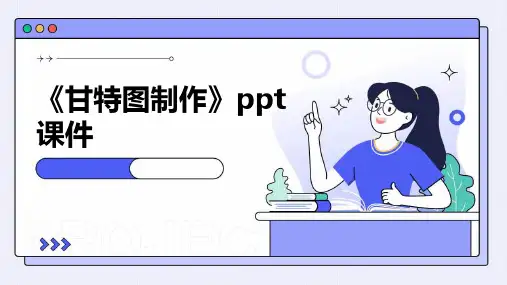
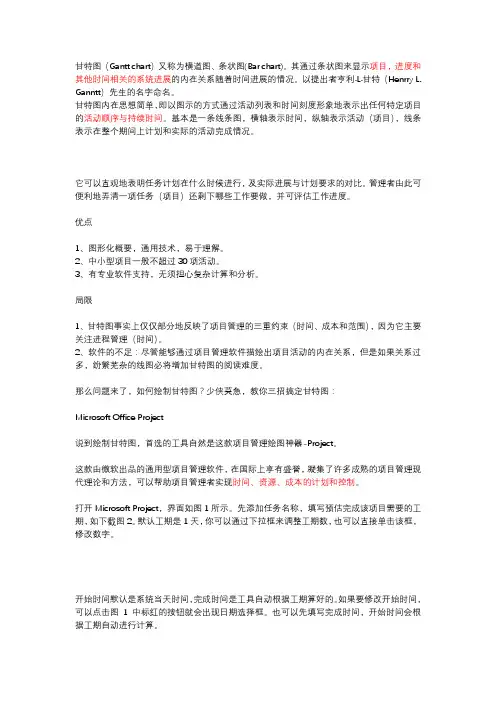

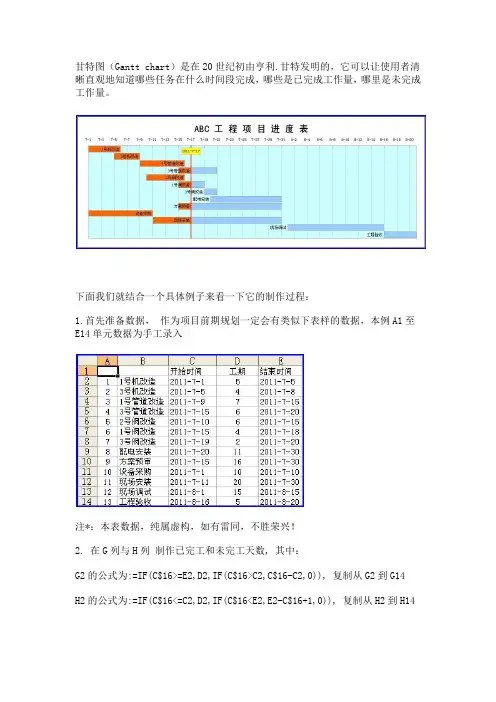
甘特图(Gantt chart)是在20世纪初由亨利.甘特发明的,它可以让使用者清晰直观地知道哪些任务在什么时间段完成,哪些是已完成工作量,哪里是未完成工作量。
下面我们就结合一个具体例子来看一下它的制作过程:1.首先准备数据,作为项目前期规划一定会有类似下表样的数据,本例A1至E14单元数据为手工录入注*:本表数据,纯属虚构,如有雷同,不胜荣兴!2. 在G列与H列制作已完工和未完工天数, 其中:G2的公式为:=IF(C$16>=E2,D2,IF(C$16>C2,C$16-C2,0)), 复制从G2到G14H2的公式为:=IF(C$16<=C2,D2,IF(C$16<E2,E2-C$16+1,0)), 复制从H2到H143. 继续加数据,B16到C18为手工输入。
D16、D17、D18分别等于C16、C17、C18。
然后将D16:D18单元格格式由日期改成数值型。
至于为什么需要做这部分数据,后文有述。
目前只需要知道EXCEL的日期数据,从本质上来讲就是一个整数。
4. 开始作图。
首先同时选择B1到C14 和 G1到H14 两个区域。
注意数据区域的选择是,先选中B1到C14,然后按住Ctrl键不放,再选择G1到H1。
5. 然后,单击工具栏上的图表向导,选择“条形图” 中的“堆积条形图”,然后直接点完成。
6. 如果您操作正确的话,出来的图应该是下面这个样子。
在右侧的“图列”上按鼠标右键,选“清除”,同时将图表区拉长拉宽一些,因为这个图可能会有些大。
7. 拖动图表大小差不多是从19行到42行,从A列到P列(行高和列宽为默认),这里顺便提一下图表上的一些元素名称,下文会经常用到。
8. 在图表区上按鼠标右键--> 图表区格式 --> 在"字体"页选字号为9--> 去除自动缩放前的钩选--> 确定9. 绘图区域内,选中蓝色的数据系列 --> 右键 --> 数据系列格式10. 在"图案" 页上--> "边框" 处选择无-->"内部"处,选择无--> 然后,选择"选项" 页11. 在 "选项" 页面上--> “分类间距处”输入10 -->确定12.选中X轴 --> 鼠标右键 -->选坐标轴格式13. 在"刻度"页上--> 最小值设成40725, 最大值设成40776, 主要刻度单位设成2 --> 选择"数字"页--> 日期处选择短日期(如图)14. 在绘图区上按鼠标右键 --> 绘图区格式--> "区域" 下选一个浅色做绘较区背景 (如图) --> 确定15.选择网格线 --> 鼠标右键 --> 网格线格式 --> 选择灰色25% --> 确定16. 在图表区上按鼠标右键 --> 选择数据源 --> 窗口上的“系列“处点 "添加" 按钮, 添加出"系列4" --> 确定17. 在绘图区选中,系列4的数据系列 --> 鼠标右键 --> 图表类型 --> XY散点图 --> 散点图 --> 完成18. 在绘图区选中系列4 --> 鼠标右键 --> 数据源 --> "X值(X)"处选择C16 --> 确定19. 此刻图表上会生成副X轴, 副Y轴20. 选中副X轴 --> 鼠标右键 --> 坐标轴格式--> 在"刻度"页上 -->最小值设成40725, 最大值设成40776, 主要刻度单位设成2 --> 确定21. 选中副Y轴 --> 鼠标右键 --> 坐标轴格式--> 在"刻度"页上 -->最小值设成0, 最大值设成1 --> 确定22. 以上两步目的是使主副坐标轴刻度一致, 完成后如下图所示23. 选择中系列4--> 鼠标右键--> 数据系列格式--> 误差线Y--> 负偏差--> 自定义 "-"处输入 1 --> 选择数据标志页--> 钩选X值 --> 确定24. 选中刚刚加入的误差线 --> 鼠标右键 --> 误差线格式 --> "图案"页上颜色选红, 粗细选倒数第二粗, 刻度线标志选右侧第二个 --> 确定25. 完成后,效果如下图所示数据标志2011-7-17,没边框?,没填充颜色?您自己在右键的格式设置里设定一下嘛~~26. 选中绘图区"已完工"系列(紫色那只) --> 鼠标右键 --> 数据系列格式--> 数据标志 --> 钩选“类别名称”-->确定再次选中,刚加的已完工数据系列的数据标志 --> 鼠标右键 --> 数据标志格式--> 对齐-->标签位置-->数据标签内-->确定,如果一切顺利的话完成效果,如下图所示:27. 选中主Y轴 --> 鼠标右键 --> 在"图案"页上, 全部选中无(如下图所示位置)--> 在"刻度"页上, 钩选 "分类次序反转" -->确定28. 同理分别选中副Y轴, 副X轴-->鼠标右键 --> 坐标轴格式的“图案”页面上全部选中无 --> 确定-->清除副Y,副X轴显示完成后效果如下图所示29. 最后, 稍稍美化一下数据系列的填充颜色, 在图表选项里,给图表加个标题. 完成效果如下:30. 至此,整个甘特图制作过程结束。
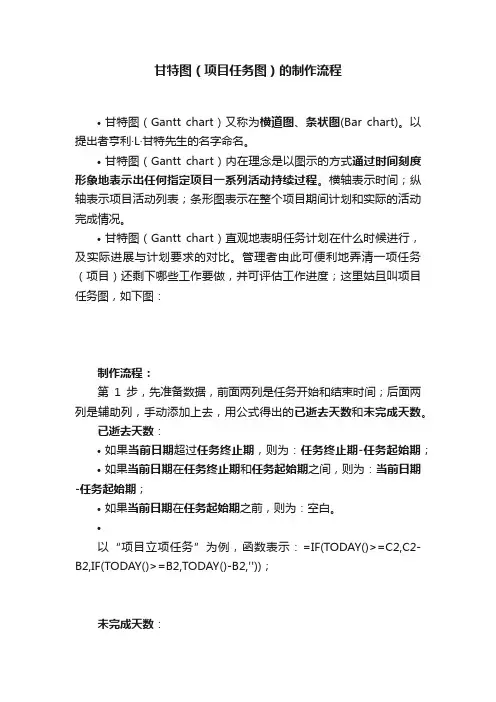
甘特图(项目任务图)的制作流程•甘特图(Gantt chart)又称为横道图、条状图(Bar chart)。
以提出者亨利·L·甘特先生的名字命名。
•甘特图(Gantt chart)内在理念是以图示的方式通过时间刻度形象地表示出任何指定项目一系列活动持续过程。
横轴表示时间;纵轴表示项目活动列表;条形图表示在整个项目期间计划和实际的活动完成情况。
•甘特图(Gantt chart)直观地表明任务计划在什么时候进行,及实际进展与计划要求的对比。
管理者由此可便利地弄清一项任务(项目)还剩下哪些工作要做,并可评估工作进度;这里姑且叫项目任务图,如下图:制作流程:第1步,先准备数据,前面两列是任务开始和结束时间;后面两列是辅助列,手动添加上去,用公式得出的已逝去天数和未完成天数。
已逝去天数:•如果当前日期超过任务终止期,则为:任务终止期-任务起始期;•如果当前日期在任务终止期和任务起始期之间,则为:当前日期-任务起始期;•如果当前日期在任务起始期之前,则为:空白。
•以“项目立项任务”为例,函数表示:=IF(TODAY()>=C2,C2-B2,IF(TODAY()>=B2,TODAY()-B2,''));未完成天数:•如果当前日期超过任务终止期,则为:空白;•如果当前日期在任务终止期和任务起始期之间,则为:任务终止期-当前日期;•如果当前日期在任务起始期之前,则为:任务终止期-任务起始期。
•以“项目立项任务”为例,函数表示:=IF(TODAY()>C2,'',IF(TODAY()>B2,C2-TODAY(),C2-B2))第2步,生成条形叠加图,优化时间坐标与项目的开始、结束时间相一致,并调整从上到下顺序。
第3步, 新增一个散点系列:1.散点的Y轴值默认为1,散点的X轴值为“当前日期”;2.调整散点坐标最大值为1,让散点位置调整到图表最顶上;3.最后给散点增加一个误差线,调整纵向误差为“负偏差”,偏差值为1(即图上那条线)。
项目管理甘特图是怎么做的导语:甘特图能将一个项目工程拆解,在图表里清晰的罗列出所有活动,每项任务需要花费多长时间,由谁来完成,以及实际上一天能够干多少工作,什么时候人员能够到齐等等。
绘制甘特图的方法很多,最常见的就是用专业的软件来画,具体是怎么操作的呢?跟着小编一起来看看吧!免费获取甘特图软件:/project/gantt/项目管理用什么软件画甘特图?亿图图示是一款常用的项目管理工具,可以轻松绘制出专业的甘特图。
除此之外,也支持绘制时间线、PERT图、质量功能部署、工作分解结构等项目管理图表。
亿图内置不同主题的甘特图模板,软件智能化的操作方式,以及丰富的符号库让整个复杂的绘图过程变得更加的简单、便捷,除此之外还能通过亿图绘制项目流程图、思维导图、项目进度跟踪表等等。
亿图图示怎么画甘特图?新建甘特图:新建“项目管理”,选择“甘特图”模板或者例子。
然后从软件左侧的“甘特图”符号库中拖拽一个甘特图形状开始绘图。
拖拽“甘特图”至绘图页面后,会自动跳出“甘特图选项”窗口,可以在这里设置一些基本数据,比如:日期格式、工作日期、日期单位等等,设置好之后点击“OK”即可开始设置任务。
温馨提示:“甘特图选项”——“日期单位”中的“开始/结束日期”,是用来控制甘特图右侧时间条显示的开始和结束时间,并非是“Start/Finish”的时间。
新增任务:1、点击甘特图,将鼠标移至任务所在的一行,右键新增任务或者子任务。
2、点击甘特图,在“甘特图”菜单栏,选择插入新任务或者添加子任务。
温馨提示:新增任务会加在现有任务上方,新增子任务会加在现有子任务下方。
调整甘特图列宽:鼠标移动至两列之间的连接线处,如下图所示,拖动该线条来调整列宽。
调整任务类型:鼠标右键,选择“凸排/缩进”,或者在“甘特图”菜单栏中选择“凸排/缩进”。
此操作可以在相同的任务优先级向上或向下移动任务,也可以把它带到之前任务的下一级。
改变任务的时间轴:双击文本框输入任务的开始时间和结束时间,进展条可以自动根据新的时间更新。
甘特图制作步骤:第一步:安装PROJECT2003甘特图软件→打开软件→新建第二步:输入相关信息(含开始日期和结束日期)第三步:再将第一行的任务升级为主任务(操作详见“(3)如何将任务改为子任务或主任务“操作方法)。
第四步:更新日期操作。
首先双击,选中“中层与底层”,根据需要,中层可选“年”,底层可选“月”第五步:在项目-项目信息下面有一个开始日期和结束日期(为保证打印和预览时甘特图前面没有空白,即操作详见下疑难解答(1)的操作方法)第六步:页眉页脚的操作与WORD操作一样第七步:可根据需要,更改甘特条形图的颜色、形状或图案—在“格式”菜单上,单击“条形图样式”(即操作详见下疑难解答(5)的操作方法)备注:如果需要,显示隐藏列(或插入列)--若要隐藏列(域),请打开“编辑”菜单,然后单击“隐藏列”。
隐藏列并不会删除项目中的信息。
当恢复隐藏列时,选中前面一列,点“右键”,选中“摘要”--此操作尽量要在定稿时需要隐藏时才能,否则不易恢复。
疑难解答:(1)project软件中,打印预览时,甘特图的前面总是有很长的空白,如何去掉呢,请指教。
答:在项目-项目信息下面有一个开始日期和结束日期(2)如何修改标题,答:双击后弹出对话框。
修改标题。
(3)如何将任务改为子任务或主任务答:只需降级和升级项目的任务以创建摘要任务和子任务的大纲,即可分解任务列表,使其更有组织性和更加可读。
(4)显示隐藏列(或插入列)隐藏列是已从视图中被删除的列。
若要重新显示隐藏列,需要像插入所有新列那样插入该列。
您需要将应用于先前隐藏列的自定义格式设置重新应用于插入的列。
1. 在工作表视图中,选中要显示列的位置右边的列(域)。
如果要将列显示为最后一列,则需要将其插入到最后一列之前,然后拖动它的标题进行移动。
2. 在“插入”菜单上,单击“列”。
3. 指定域名称、标题、标题对齐方式、数据对齐方式以及列的宽度。
4. 若要将列标题文本换到下一行,请选中“标题文字换行”复选框。
工程项目进度图-甘特图(横道图)制作方法使用EXCEL2003制作工程项目进度图-甘特图(横道图)甘特图(Gantt chart)是在20世纪初由亨利.甘特发明的,它可以让使用者清晰直观地知道哪些任务在什么时间段完成,哪些是已完成工作量,哪里是未完成工作量。
下面我们就结合一个具体例子来看一下它的制作过程:1.首先准备数据,作为项目前期规划一定会有类似下表样的数据,本例A1至E14单元数据为手工录入注*:本表数据,纯属虚构,如有雷同,不胜荣兴!2. 在G列与H列制作已完工和未完工天数, 其中:G2的公式为:=IF(C$16>=E2,D2,IF(C$16>C2,C$16- C2,0)), 复制从G2到G14H2的公式为:=IF(C$16<=C2,D2,IF(C$16<E2,E2-C$16+1,0)), 复制从H2到H143. 继续加数据,B16到C18为手工输入。
D16、D17、D18分别等于C16、C17、C18。
然后将D16:D18单元格格式由日期改成数值型。
至于为什么需要做这部分数据,后文有述。
目前只需要知道EXCEL的日期数据,从本质上来讲就是一个整数。
4. 开始作图。
首先同时选择B1到C14 和 G1到H14 两个区域。
注意数据区域的选择是,先选中B1到C14,然后按住Ctrl键不放,再选择G1到H1。
5. 然后,单击工具栏上的图表向导,选择“条形图” 中的“堆积条形图”,然后直接点完成。
6. 如果您操作正确的话,出来的图应该是下面这个样子。
在右侧的“图列”上按鼠标右键,选“清除”,同时将图表区拉长拉宽一些,因为这个图可能会有些大。
7. 拖动图表大小差不多是从19行到42行,从A列到P列(行高和列宽为默认),这里顺便提一下图表上的一些元素名称,下文会经常用到。
8. 在图表区上按鼠标右键--> 图表区格式 --> 在"字体"页选字号为9--> 去除自动缩放前的钩选--> 确定9. 绘图区域内,选中蓝色的数据系列 --> 右键 --> 数据系列格式10. 在"图案" 页上--> "边框" 处选择无-->"内部"处,选择无--> 然后,选择 "选项" 页11. 在 "选项" 页面上--> “分类间距处”输入10 -->确定12.选中X轴 --> 鼠标右键 -->选坐标轴格式13. 在"刻度"页上--> 最小值设成40725, 最大值设成40776, 主要刻度单位设成2 --> 选择"数字"页--> 日期处选择短日期(如图)14. 在绘图区上按鼠标右键 --> 绘图区格式--> "区域" 下选一个浅色做绘较区背景 (如图) --> 确定15.选择网格线 --> 鼠标右键 --> 网格线格式 --> 选择灰色25% --> 确定16. 在图表区上按鼠标右键 --> 选择数据源 --> 窗口上的“系列“处点 "添加" 按钮, 添加出"系列4" --> 确定17. 在绘图区选中,系列4的数据系列 --> 鼠标右键 --> 图表类型 --> XY散点图 --> 散点图 --> 完成18. 在绘图区选中系列4 --> 鼠标右键 --> 数据源 --> "X值(X)"处选择C16 --> 确定19. 此刻图表上会生成副X轴, 副Y轴20. 选中副X轴 --> 鼠标右键 --> 坐标轴格式--> 在"刻度"页上 -->最小值设成40725, 最大值设成40776, 主要刻度单位设成2 --> 确定21. 选中副Y轴 --> 鼠标右键 --> 坐标轴格式--> 在"刻度"页上 -->最小值设成0, 最大值设成1 --> 确定22. 以上两步目的是使主副坐标轴刻度一致, 完成后如下图所示23. 选择中系列4--> 鼠标右键--> 数据系列格式--> 误差线Y--> 负偏差--> 自定义 "-"处输入 1 --> 选择数据标志页--> 钩选X值 --> 确定24. 选中刚刚加入的误差线 --> 鼠标右键 --> 误差线格式 --> "图案"页上颜色选红, 粗细选倒数第二粗, 刻度线标志选右侧第二个 --> 确定25. 完成后,效果如下图所示数据标志2011-7-17,没边框?,没填充颜色?您自己在右键的格式设置里设定一下嘛~~26. 选中绘图区"已完工"系列(紫色那只) --> 鼠标右键 --> 数据系列格式--> 数据标志 --> 钩选“类别名称”-->确定再次选中,刚加的已完工数据系列的数据标志 --> 鼠标右键 --> 数据标志格式 --> 对齐-->标签位置-->数据标签内-->确定,如果一切顺利的话完成效果,如下图所示:27. 选中主Y轴 --> 鼠标右键 --> 在"图案"页上, 全部选中无(如下图所示位置)--> 在"刻度"页上, 钩选 "分类次序反转" -->确定28. 同理分别选中副Y轴, 副X轴-->鼠标右键 --> 坐标轴格式的“图案”页面上全部选中无 --> 确定-->清除副Y,副X轴显示完成后效果如下图所示29. 最后, 稍稍美化一下数据系列的填充颜色, 在图表选项里,给图表加个标题. 完成效果如下:30. 至此,整个甘特图制作过程结束。